آموزش نصب xilisoft video converter و فعالسازی
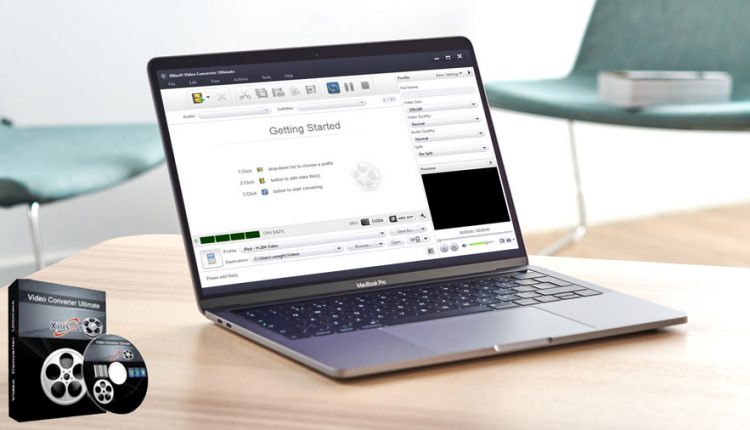
در بسیاری از موارد برای تبدیل فایلهای صوتی و تصویری و ویرایش آنها از نرم افزارهای converter استفاده میشود. یکی از نرم افزارهای پرکاربرد و مفید در این زمینه xilisoft video converter است. این نرم افزار اکثر قالبهای فایلهای صوتی و تصویری را پشتیبانی میکند. همچنین قابلیت تبدیل فرمت فیلم به mkv را دارد. در این مقاله به آموزش مرحله به مرحله نصب xilisoft video converter و فعال سازی xilisoft video converter میپردازیم.
نرم افزار xilisoft video converter
همانطور که گفتیم، نرم افزار xilisoft video converter یکی از برنامههای کاربردی و مفید برای تبدیل فرمت فایلهای صوتی و تصویری به قالبهای دلخواه است. این نرم افزار قابلیت ویرایش فایل از جمله بریدن و چسباندن قطعات مختلف فیلم و استخراج صدای فیلم را دارد. همچنین با امکان ساخت کلیپ ویدئویی با استفاده از عکس برای ساخت فیلمهای خانوادگی مناسب است. ویژگی دیگر تبدیل فرمت فیلم بدون کاهش کیفیت است.
برای نصب xilisoft video converter مراحل زیر را انجام دهید:
آموزش تصویری نصب xilisoft video converter
در ابتدا فایل نرم افزار xilisoft video converter را از سایتهای معتبر دانلود نمایید. به پوشه نصب نرم افزار بروید و روی فایل نصبی آن با پسوند exe. کلیک راست کنید. از منوی کلیک راست، روی گزینه Run as administrator کلیک کنید تا فایل نصبی اجرا شود.
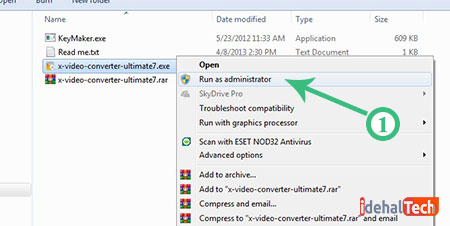
از پنجره Installer language زبان نصب برنامه را روی حالت پیش فرض English قرار دهید. سپس دکمه OK را بزنید.
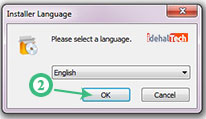
بدون اینکه تغییری ایجاد کنید روی دکمه Next بزنید.
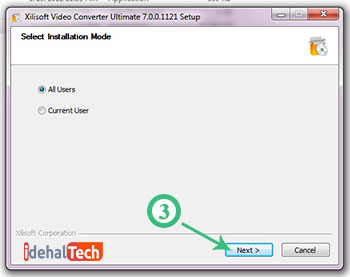
در این مرحله با کلیک روی دکمه I Agree توافقنامه نرم افزار را قبول کنید تا وارد مرحله بعدی شوید.
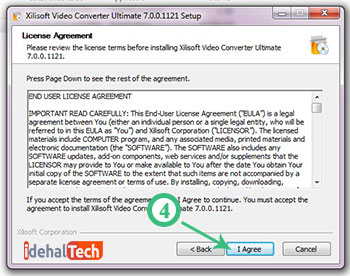
در مرحله بعد بدون اعمال هیچ تغییری روی دکمه Next بزنید.
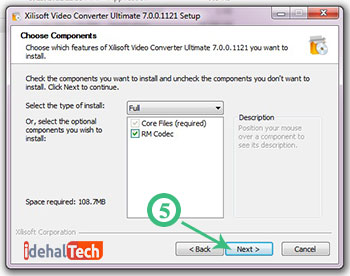
در کادر مربوطه میتوانید مسیر دلخواه را برای نصب xilisoft video converter تعیین کنید. در غیر اینصورت دکمه Next را انتخاب کنید.
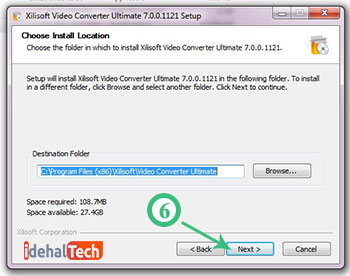
در این مرحله نیز فقط روی دکمه Next کلیک کنید.
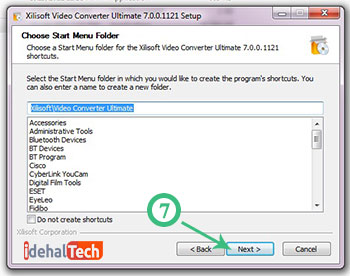
تیک گزینه Create Desktop Icon را بزنید تا آیکون برنامه روی دسکتاپ ایجاد شود. دکمه Install را بزنید تا نصب برنامه آغاز شود.
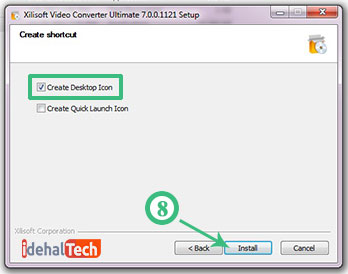
این مرحله بستگی به سرعت سیستم شما ممکن است کمی طول بکشید. منتظر بمانید تا عملیات نصب کامل شود.
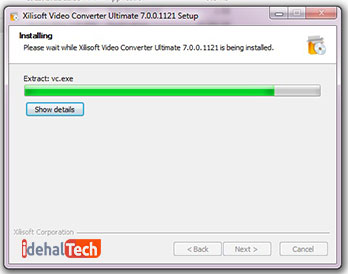
با مشاهده تصویر زیر تیک گزینه Run را بردارید. سپس روی دکمه finish کلیک کنید تا پنجره بسته شود.
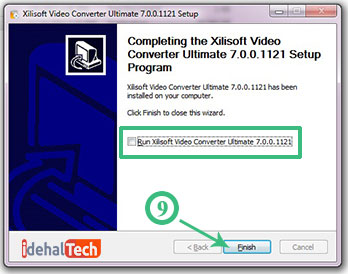
به این ترتیب نصب xilisoft video converter با موفقیت به پایان رسید.
فعال سازی نرم افزار xilisoft video converter
حالا نوبت به فعالسازی یا رجیستر نرم افزار میرسید. روی آیکون برنامه روی دسکتاپ دبل کلیک کنید تا اجرا شود. همانطوز که مشاهده میکنید، پنجره Registration ظاهر میشود.
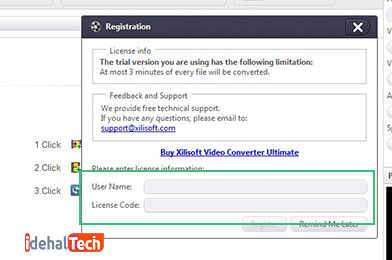
این به این معنی است که نرم افزار نیاز به فعالسازی دارد. به پوشه نصبی برنامه بروید و فایل با پسوند txt. را باز کنید. کدهای لایسنس برنامه در این پوشه قرار دارد. یکی از کدهای لایسنس را کپی کنید.
میتوانید از کدهای زیر برای فعال سازی xilisoft video converter نسخه 7 استفاده کنید.
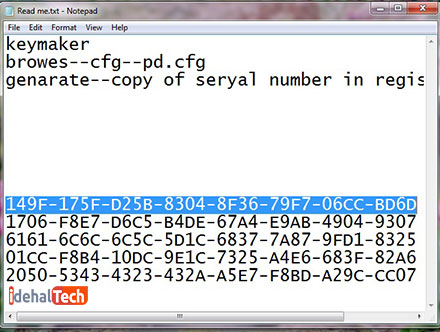
کد لایسنس را در کادر License Code وارد کنید.
در بخش User Name نیز نامی دلخواه وارد نمایید. سپس روی دکمه Register بزنید تا فعالسازی انجام شود.
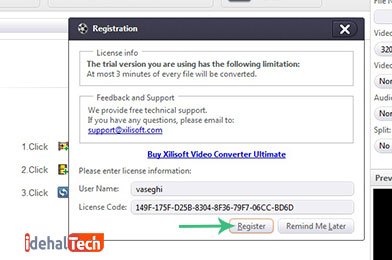
تصویر زیر نشان میدهد که فعال سازی xilisoft video converter با موفقیت انجام شده است.
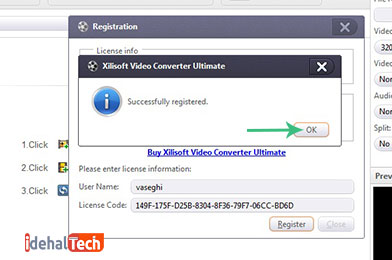
اگر سوال یا تجربهای دارید در زیر این پست در بخش نظرات آن را با ما به اشتراک بگذارید.

